Controle de Vencimento
Sistema desenvolvido em Java, através da IDE NetBeans, para controle de vencimento de produtos de uma loja de varejo. O sistema possui uma interface gráfica, na qual um ou mais usuários poderão cadastrar produtos e acompanhar o status de vencimento, podendo assim realizar um trabalho de prevenção de perda de produtos. O sistema foi baseado em níveis de acesso, tornando-o assim um sistema mais seguro e confiável, onde pessoas que não tenham senhas de acesso, não poderam realizar nenhuma operação, apenas consultas.
Nessa tela também é possível ter acesso a área de impressão, onde é possível imprimir um relatório com todos os registros de vencimentos cadastrados.
Para automatizar o processo de acompanhamento de todos os produtos, por padrão o sistema irá filtrar a tabela principal de vencimentos em ordem crescente em relação a aos dias restantes para o vencimento, e os primeiros itens sempre serão os mais próximos de vencer. O sistema trabalha com 3 tipos de status de acompanhamento: Contagem regressiva com números até a vespera do vencimento, no dia do vencimento ele irá mostrar a mensagem Vence hoje, e após o vencimento ele irá mostrar a mensagem Vencido, tornando a vizualização e interpretação do usuário simples e intuitiva.
O sistema é baseado em níveis de acesso, sendo eles:
- Nível 1: Usuários
Nesse nível é possível inserir novos registros e realizar consultas de registros que já estejam cadastrados.
- Nível 2: Administradores
Nesse nível é possível inserir novos registros e realizar consultas de registros que já estejam cadastrados, além de possuir acesso a edição de registros, bem como a exclusão de registros.
Também é possível realizar a criação de novos usuários, levando em consideração a limitação de poder criar apenas usuários com nível de acesso 1.
- Nível 3: Super Administradores
Nesse nível é possível ter acesso a todas as funcionalidades do sistema de nível 1 e 2, além de possuir acesso a criação de usuários com nível 2 e 3, bem como a exclusão de usuários. É possível também realizar o cadastro de novos produtos que não estejam cadastrados no banco de dados.
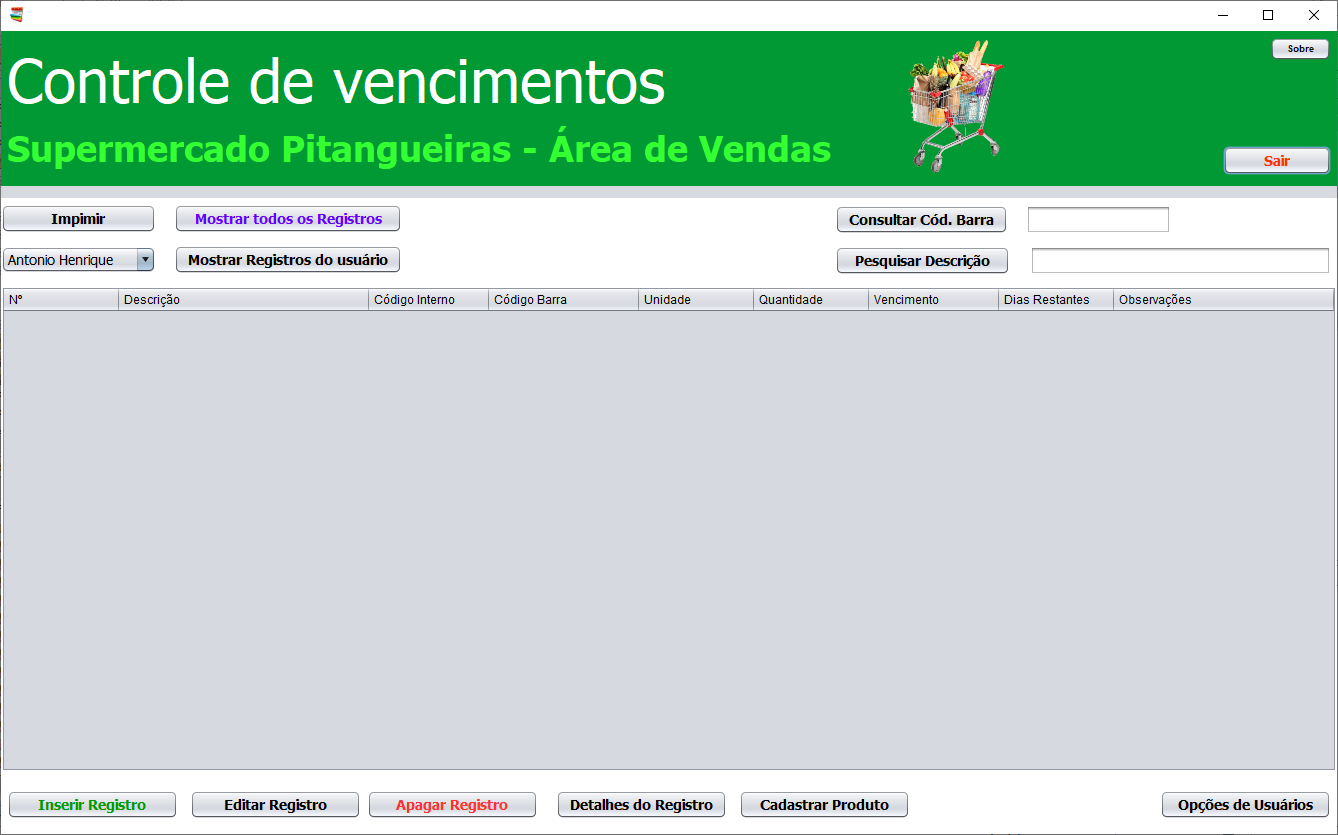
Clique na imagem para expandir
Somentes os usuários cadastrados no sistema poderão preencher os campos de login e senha para ter acesso ao sistema.
Dependendo o nível de acesso do usuário, determinadas telas não aceitarão a entrada de dados, mesmo que este usuário tenha cadastro no sistema, pois o nível de acesso dele será inferior ao solicitado pelo sistema.
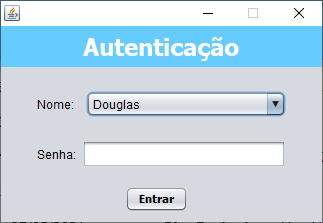
Clique na imagem para expandir
Para inserir um novo registro, o usuário deve clicar no botão Inserir Registro e colocar a senha de acesso.
Ao abrir a nova tela, o usuário deve digitar o código de barras do produto desejado e clicar em Pesquisar, o sistema irá verificar se o produto já está cadastrado, caso não esteja, será necessário ir a tela Cadastrar produto para cadastrar o novo produto antes de realizar o registro.
Caso o produto já esteja cadastrado, quando o usuário clicar em Pesquisar o sistema irá puxar os dados do produto, como Descrição, Código Interno, Código de Barras e Unidade, e se este produto tiver um registro de vencimento ativo, o sistema irá mostrar na tabela Registros já inseridos, sendo possível clicar neste registro e depois no botão Detalhes do Registro para mais informações.
Se o usuário pesquisar o código de barras e quiser prosseguir com o registro, levando em consideração se tem ou não registros anteriores para aquele mesmo produto, então, o usuário deve informar a quantidade e data de vencimento ao sistema, e opcionalmente pode inserir uma observação, logo em seguida é necessário clicar no botão Inserir Registro para finalizar o registro.
O sistema mostrará uma mesnsagem de confirmação caso o registro seja inserido com sucesso.
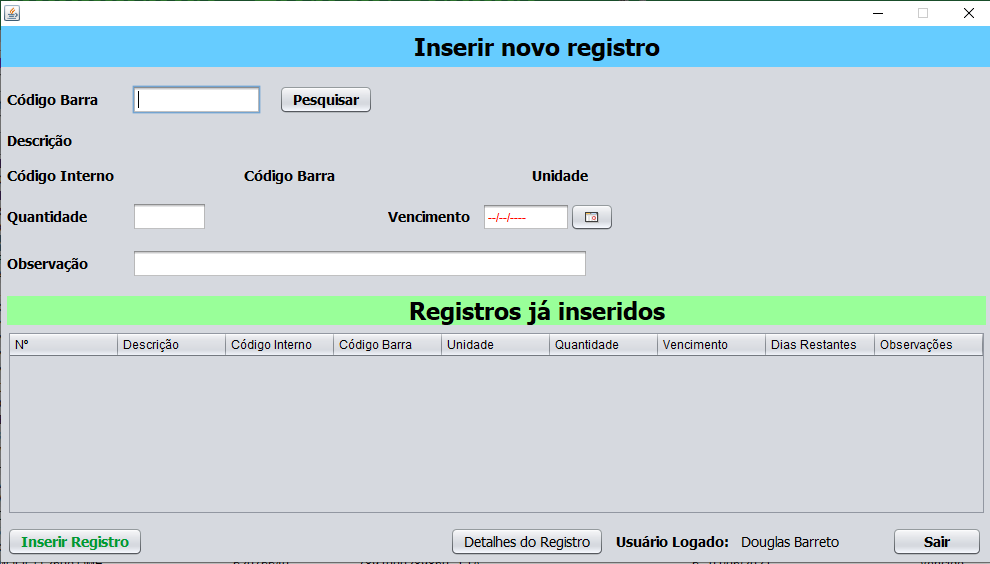
Clique na imagem para expandir
Para editar um registro, o usuário deve ir até a Tela Principal e encontrar o registro que deseja editar, ao encontrar, deve-se clicar sobre o registro e depois no botão Editar Registro e inserir a senha de acesso.
Ao abrir a nova tela, o usuário poderá realizar as alterações desejadas no registro, sendo que ao finalizar a edição e confirmar, o sistema irá registrar que houve uma alteração no registro, especificando o usuário e a data da alteração.
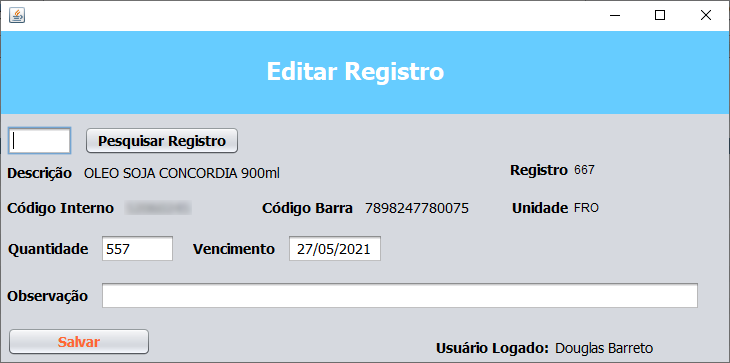
Clique na imagem para expandir
Para ter acesso aos detalhes do registro, o usuário deverá selecionar na tabela de vencimentos o registro desejado, e clicar no botão Detalhes do Registro.
Ao abrir a nova tela, o usuário poderá visualizar os detalhes do registro, como: ID de Registro, Data do registro, Descrição, Código Interno, Código de Barras, Quantidade, Unidade, Data de Vencimento, Dias Restantes, Observação, Usuários responsável pelo registro e caso haja alterações, será mostrado a data e o usuário responsável pela alteração.
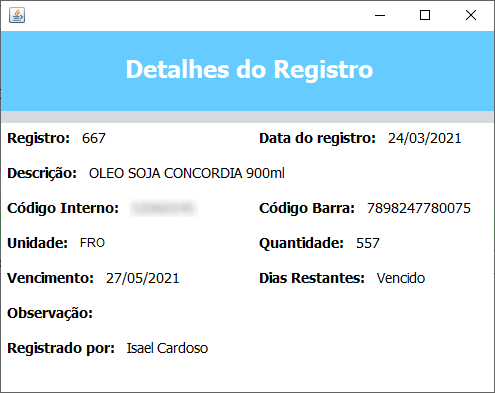
Clique na imagem para expandir
Para cadastrar um novo produto, o usuário deve ir até a Tela Principal e clicar no botão Cadastrar Novo Produto.
Ao abrir a nova tela, o usuário poderá cadastrar um novo produto, informando o código interno, o código de barras, a descrição, e a unidade.
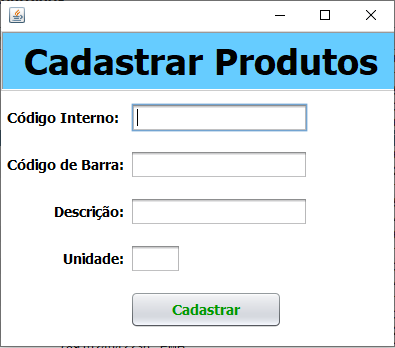
Clique na imagem para expandir
Para acessar o menu de opções de usuários, o usuário deve ir até a Tela Principal e clicar no botão Opções de Usuários.
Na tela que irá abrir, o usuário terá acesso aos seguintes itens:
- Cadastrar Novo Usuário (Nível de acesso 2 e 3)
- Alterar senha (Todos os níveis de acesso)
- Consultar usuarios (Todos os níveis de acesso)
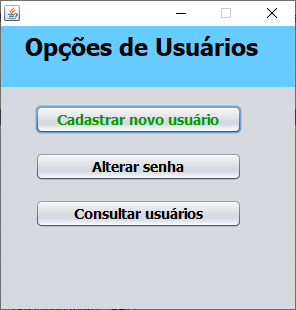
Clique na imagem para expandir
Para cadastrar um novo usuário, o usuário deve ir até o menu Opções de usuários e clicar no botão Cadastrar Novo Usuário.
Ao abrir a nova tela, o usuário poderá cadastrar um novo usuário, informando o nome, senha, nome de exibição e o nível de acesso.
Lembrando que o nível de acesso só podera ser escolhido quando o usuário tiver nível de acesso 3, caso contrário, o nível de acesso será definido como 1, para novos usuários sem opção de escolha.
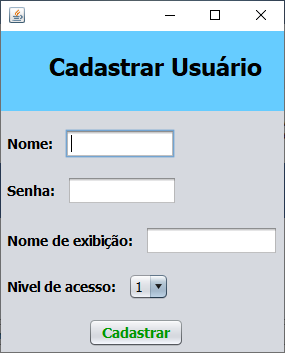
Clique na imagem para expandir
Para alterar sua senha, o usuário deve ir até o menu Opções de usuários e clicar no botão Alterar senha.
Ao abrir a nova tela, o usuário poderá alterar sua senha, informando a nova senha.
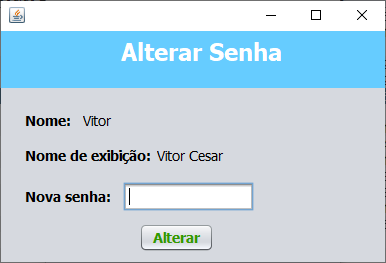
Clique na imagem para expandir
Para consultar os usuários cadastrados, o usuário deve ir até o menu Opções de usuários e clicar no botão Consultar usuarios.
Ao abrir a nova tela, o usuário irá vizualizar uma tabela contendo todos os usuários cadastrados, com as seguintes informações: ID, nome, nome de exibição, nível de acesso. A opção de exclusão de usuários só será disponibilizada para usuários de nível 3.
Para excluir um usuário, é necessário selecionar o usuário desejado e clicar no botão Excluir usuário.
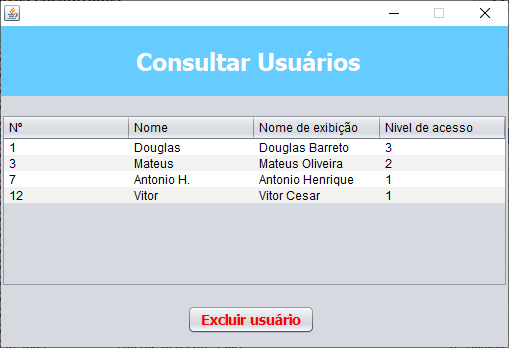
Clique na imagem para expandir